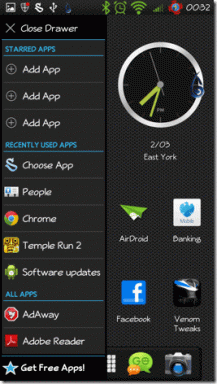Qu'est-ce que Microsoft Lists et à quoi sert-il? – TechCult
Divers / / April 07, 2023
Microsoft Lists est une application d'organisation de tâches populaire développée par Microsoft. L'application a été lancée pour la première fois en 2020 en remplacement des listes SharePoint. Il a diverses utilisations et peut vous aider à organiser, planifier, suivre le calendrier et effectuer plusieurs autres tâches. L'application est complètement intégrée à Office 365 et Teams et peut également être utilisée sur les navigateurs Web. Dans ce guide, nous expliquerons ce qu'est Microsoft List et comment l'utiliser sur différentes plates-formes. Nous discuterons également de l'utilisation des listes Microsoft et de la manière dont elles peuvent vous aider à améliorer vos activités d'organisation. Par conséquent, si vous voulez tout savoir sur l'application, les moyens d'effectuer un téléchargement de listes Microsoft et si Microsoft Lists est gratuit, alors ce guide est fait pour vous.
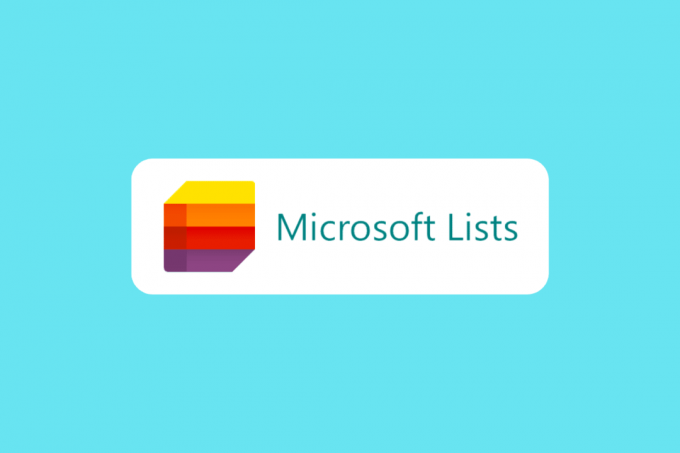
Table des matières
Qu'est-ce que les listes Microsoft ?
Lancée en 2020, il s'agit d'une application renommée par Microsoft pour aider les utilisateurs à gérer et à planifier leurs horaires et leurs tâches. Au moment de sa sortie, il a remplacé les listes SharePoint dans Microsoft Office 365. Il vous permet d'organiser et de créer un horaire de travail approprié. Avec les listes, les utilisateurs peuvent planifier et suivre diverses activités essentielles; certains exemples de listes Microsoft incluent des problèmes, des actifs, des routines, des contacts, un inventaire, etc. Les listes peuvent vous aider à personnaliser vos tâches. Auparavant, les utilisateurs de Lists utilisaient Microsoft SharePoint comme alternative Excel basée sur le Web. C'est un outil plus modifié et centralisé que les listes SharePoint. Lists est entièrement intégré à Microsoft Teams, permettant aux organisations de présenter ses fonctionnalités pour améliorer leur productivité. Les utilisateurs peuvent utiliser des listes sur diverses plates-formes, telles qu'Office 365 et Teams, vous pouvez même télécharger l'application Windows 10 pour utiliser l'application de bureau.
Pourquoi utiliser les listes Microsoft ?
C'est l'un des outils Office 365 les plus importants. Si vous avez utilisé SharePoint Listes pour traiter et organiser les données, vous pouvez simplement utiliser Microsoft Lists gratuitement de la même manière. Les listes peuvent être utilisées pour différents types de données, telles que les processus, les inventaires, les commentaires des clients, les tickets de support, etc. Vous pouvez utiliser et créer des listes dans Microsoft Office 365, Microsoft Teams et SharePoint. Si vous ne savez toujours pas à quoi servent les listes Microsoft? Eh bien, cela peut être un atout majeur pour augmenter la productivité de votre organisation. Vous pouvez tirer le meilleur parti de ses différentes fonctionnalités avancées pour accélérer les délais et la productivité. Dans la section suivante, nous aborderons diverses fonctionnalités intéressantes de l'application. Plus tard, nous verrons également comment télécharger l'application sur votre ordinateur.
Fonctionnalités clés des listes Microsoft
Il s'agit d'une application sophistiquée développée par Microsoft. Le cas d'utilisation de cette application comprend la fourniture d'informations, l'organisation du travail et la gestion du flux de travail des tâches. Voici quelques-unes des principales caractéristiques de l'application.
- Modèles: Les listes vous permettent de sélectionner parmi huit modèles intégrés pour créer une nouvelle liste. Cette fonctionnalité vous permet de sélectionner facilement un format de liste approprié pour ajouter rapidement des éléments à la liste.
- Listes de favoris: Avec Microsoft Lists, vous pouvez ajouter des listes fréquemment utilisées en tant que favoris pour les localiser facilement. Vous pouvez cliquer sur l'icône étoile pour ajouter une liste en tant que favori. Continuez à lire pour savoir comment effectuer le téléchargement des listes Microsoft Windows 10 pour obtenir l'application de bureau.
- Créer une nouvelle liste à partir de listes existantes: Vous pouvez utiliser une liste existante pour créer une nouvelle liste, ce qui vous fait gagner beaucoup de temps. Vous n'aurez pas besoin de créer une nouvelle liste à partir de zéro. Continuez à lire pour connaître les étapes d'installation de l'application de bureau gratuite Microsoft Lists.
- Affichage du calendrier: La vue du calendrier vous permet de suivre la date et l'heure d'une tâche particulière. Cette fonctionnalité vous aide également à planifier et à comparer l'avancement de divers projets.
- Mentionnez vos coéquipiers: Si vous collaborez avec plusieurs coéquipiers, vous pouvez mentionner d'autres coéquipiers sur les listes pour leur donner des mises à jour et des commentaires instantanés. Lisez la section précédente pour savoir à quoi servent les listes Microsoft.
- Vue Grille: Lorsque vous travaillez sur plusieurs listes, vous devrez utiliser diverses commandes, la vue Grille vous aide accédez à plus d'options pour effectuer des tâches sur des exemples de listes Microsoft, telles que des problèmes, des actifs, des routines, etc.
- Obtenez des mises à jour sur les listes: Si vous avez besoin de mises à jour sur diverses listes, Microsoft Lists vous permet de définir des règles pour les listes. Chaque fois qu'une modification est apportée à la liste, vous obtiendrez une mise à jour pour la même chose. Continuez à lire pour connaître les étapes à suivre pour effectuer le téléchargement de l'application pour Desktop.
- Mise en forme conditionnelle: Le formatage conditionnel vous permet d'améliorer l'apparence des listes et les données saisies dans la liste. La mise en forme conditionnelle vous permet également de donner un thème différent aux colonnes et aux lignes de la liste. Vous pouvez naviguer vers le Liste déroulante de la colonne > Paramètres de la colonne > Formater cette colonne et sélectionnez Mise en forme conditionnelle.
- Partager des listes: Microsoft Lists vous permet de partager les listes avec des coéquipiers et des utilisateurs externes. Cela vous aide à effectuer une tâche flexible et pratique.
- Créer des listes à partir d'Excel: Avec Microsoft Lists, vous pouvez importer des données depuis Excel pour créer une nouvelle liste. Continuez à lire pour effectuer le téléchargement de l'application pour Windows 10 afin d'obtenir l'application de bureau.
Comment utiliser les listes Microsoft dans le navigateur Web
Maintenant que nous savons à quoi sert l'application? Voyons comment utiliser les listes sur différentes plates-formes. Il permet une alternative web pour Excel; vous pouvez facilement utiliser les listes à partir de votre navigateur Web. Suivez ces étapes simples pour utiliser les listes dans votre navigateur Web. Lisez la section suivante pour connaître les étapes à suivre pour obtenir l'application de bureau gratuite.
1. Ouvrez votre navigateur internet.
2. Ici, visitez le Listes Microsoft Page Officielle et cliquez sur S'identifier.

3. Maintenant, entrez votre informations d'identification correctes pour vous connecter.

4. Cliquez enfin sur Nouvelle liste pour commencer à travailler sur les listes.

A lire aussi :Qu'est-ce que le mode Microsoft Teams Together? Comment activer le mode Ensemble ?
Comment utiliser les listes Microsoft sur Microsoft Teams
Comme il est complètement intégré à Microsoft Teams, vous pouvez utiliser l'application dans Teams. Vous pouvez utiliser les étapes suivantes pour ajouter des listes aux équipes.
1. Ouvrir Équipes depuis Le menu Démarrer.

2. Localisez et cliquez sur applications du panneau de gauche.

3. Dans la barre de recherche, tapez Listes et appuyez sur le La touche Entrée.

4. Localisez et cliquez Listes, et cliquez sur Ajouter à une équipe.
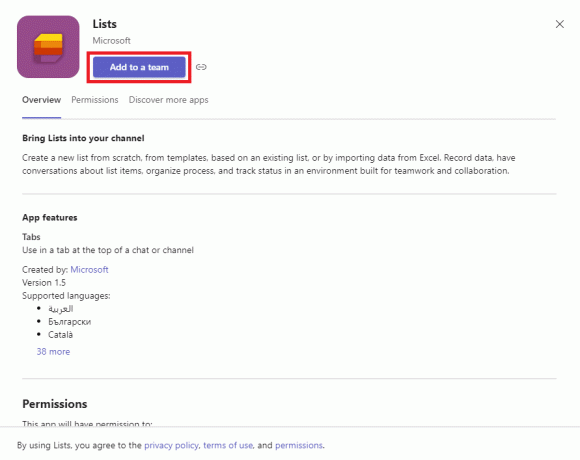
A lire aussi :Comment télécharger Microsoft Office Picture Manager
Comment utiliser les listes Microsoft sur Windows 10
Bien qu'il puisse être utilisé directement depuis le navigateur Web sans aucune interruption, vous pouvez également installer une application de bureau pour les listes sur votre ordinateur Windows 10. Vous pouvez suivre ces étapes simples pour télécharger l'application pour Windows 10 Desktop.
1. Ouvrez votre navigateur internet et allez à Microsoft Office 365.
2. Dans le panneau de gauche, cliquez sur applications.

3. Ici, localisez et cliquez sur Listes.

4. Lorsque la page Listes s'ouvre, localisez le Nouvelles listesApplication de bureau surgir.
5. Clique sur le installer.
Foire aux questions (FAQ)
Q1. Puis-je utiliser les listes Microsoft sur Windows 10 ?
Rép. Oui, vous pouvez installer une application de bureau pour Microsoft Lists afin d'utiliser l'application Lists sur Windows 10.
Q2. Les listes Microsoft sont-elles gratuites ?
Rép. Oui, Microsoft Lists est libre d'utilisation avec Bureau 365. Cependant, vous pouvez acheter la version complète pour une utilisation professionnelle et en entreprise.
Q3. Qu'est-ce qui est mieux, Listes ou Planificateur ?
Rép. Les listes et le planificateur sont des applications différentes de Microsoft. Ils vous aident tous les deux à planifier et à organiser votre emploi du temps et vos tâches.
Q4. Puis-je utiliser des listes sur Teams ?
Rép. Oui, Les listes sont entièrement intégrées à Teams et vous pouvez ajouter l'application à votre application Teams.
Q5. Puis-je utiliser les listes dans mon navigateur ?
Rép.Oui, les utilisateurs peuvent utiliser la version Web gratuite de Lists pour accéder facilement à l'application.
Recommandé:
- 22 meilleurs sites Web sûrs pour télécharger des manuels gratuits
- Le pilote de classe Microsoft IPP Fix n'offre aucune couleur, uniquement des niveaux de gris
- Réparez votre administrateur Microsoft Exchange a bloqué cette version d'Outlook
- Qu'est-ce que le protocole de multiplexeur de carte réseau Microsoft ?
Nous espérons que ce guide vous a été utile et que vous avez pu comprendre qu'est-ce que les listes Microsoft, et comment l'utiliser. Faites-nous savoir comment vous avez aimé les listes Microsoft. S'il vous plaît laissez-nous savoir dans la section des commentaires si vous avez des suggestions ou des questions.
Elon est rédacteur technique chez TechCult. Il écrit des guides pratiques depuis environ 6 ans maintenant et a couvert de nombreux sujets. Il aime couvrir des sujets liés à Windows, Android et les derniers trucs et astuces.